Kompletní průvodce k přetaktování procesoru na vašem CPU
Průvodce Nákupem / / August 05, 2021
Přetaktování je konfigurace hardwarových komponent počítače, aby váš počítač fungoval rychleji než certifikovaný počítač od původního výrobce. Jinými slovy, přetaktování je proces nastavení vyššího multiplikátoru procesoru tak, aby se váš procesor zrychlil, a výsledkem je zrychlení všeho jiného v počítači. Frekvence hodin se měří v megahertzích nebo gigahertzích. Přetaktování mohou provádět ti, kteří mají malou zkušenost s odstraňováním problémů s počítačem. Přetaktování může být časově náročné a drahé. Musíte pokazit nastavení napětí, rychlosti otáčení ventilátoru a další důležité křehké součásti. Zrychlení vašeho počítače nemusí pro váš herní zážitek moc přispět, ale pomůže to zvláště náročným programům běžet rychleji. Pokud máte nový stroj, který je dost dobrý na spuštění nejnovějších titulů a jeho CPU / GPU jsou již pravděpodobně dostačující. Dobré přetaktování vyhrazené grafické karty může vést k plynulejšímu výkonu a spolehlivosti grafiky.

Vyzvednutí základů, jak přetaktovat vaše zařízení procesor nebo GPU může zvýšit rychlost snímků ve hře a vykreslování videa. Ale nejde o přetaktování. Přetaktování je způsob, jak vytlačit tolik výkonu, kolik dokážeme získat z našich existujících komponent v PC, aniž bychom kupovali nějaké nové komponenty. Počítače a jejich součásti jsou drahé, ale vysoce výkonná technologie nikoho nečeká. Technologie se čas od času mění, například letošní nejlepší letci se mohou stát příští rok špatnými. Dokonce i nejnovější GTX bude jednoho dne vypadat jako chodec oproti GPU střední třídy nové generace.
Kroky k přetaktování procesoru na vašem CPU
Před přetaktováním je třeba si uvědomit, že přetaktování je pro zdraví vašich komponent mnohem méně nebezpečné než dříve. Z tohoto důvodu se přetaktování většinou provádí na stárnoucích součástech. Podívejme se, jak přetaktovat procesor v následujících krocích.
Software pro přetaktování: Prvním krokem je třeba mít na paměti, že kdykoli budete chtít s počítačem něco udělat, je zajistit, aby byl zcela aktuální. Zkontrolujte aktualizaci systému Windows a získejte aktuální operační systém a zkontrolujte, zda máte nejnovější ovladače pro svou grafickou kartu. Existuje nástroj jako CPU-Z a GPU-Z, který lze zdarma stáhnout z jeho webu. Nabízí toho hodně a vypadá to podrobně, abychom věděli, jak si váš počítač vede.
CPU-Z vám umožňuje sledovat název procesoru a počet podrobností o všech vašich komponentách počítače (také identifikuje každý proces vašeho CPU, mezipaměti a dalších). Testuje vaši základní desku a čipovou sadu (také typ paměti, velikost a SPD). Rozloží vám vnitřní frekvenci jádra počítače a frekvenci paměti. Stejně jako tento software je k dispozici spousta softwaru. (MSI Afterburner, EVGA Precision X, SetFSB a AMD Overdrive).

Stabilita vašeho CPU: Nejprve zkontrolujte stabilitu procesoru před přetaktováním. Musíte vědět, že váš procesor je stabilní jak při nečinnosti, tak při maximálním zatížení. Stabilitu CPU můžete zkontrolovat pomocí softwaru Prime95 (bezplatný software).
Zkontrolujte teplotu jádra CPU: Jakmile je nainstalován software pro přetaktování, načtěte teplotu jádra a začněte sledovat teplotu procesoru. Poté spusťte testovací test na CPU, abyste zjistili, kolik stresu / tepla může vzrůst. Můžete jej otestovat pomocí softwaru Prime95 (klikněte na „Just stress testing“ a zobrazí se seznam možností, který zátěžový test chcete provést).

BIOS: Po dokončení zátěžového testu se teplota jádra stabilizuje, poté proveďte test BIOS pomocí softwaru Prime95 (stačí kliknout na testovací tlačítko a stisknout tlačítko stop). Poté restartujte počítač n vyberte režim spouštění (pomocí klávesy „smazat“ při spouštění počítače) a přejděte do nastavení systému BIOS. Zde najdete „Nastavení optimalizace CPU OC“. Poté vyberte maximální rychlost svého procesoru (která se obvykle pohybuje od 4 GHz do 4,8 GHz v závislosti na použitém procesoru). Nastavení základní desky na běh touto rychlostí jí umožní přetaktovat procesor na tuto frekvenci bez jakéhokoli vstupu uživatele.
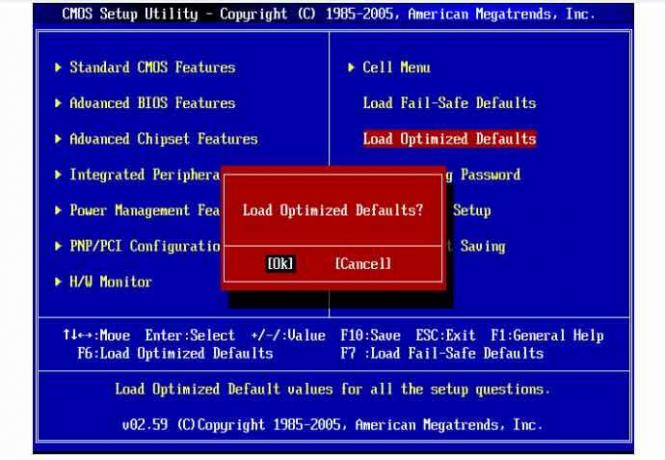
Provedení změny v multiplikátoru: Více uživatelů považuje manuální ovládání za komplexnější v oblasti přetaktování. Na jádrech funguje multiplikátor poměru CPU. Multiplikátor můžete změnit zvětšením rozsahu od 4 GHz do 4,8 GHz. Poté znovu spusťte zátěžový test v počítači, abyste získali referenci.
Vyzkoušejte konečný limit: Jakmile jste změnili multiplikátor poměru CPU na maximum (což musí být menší než maximální hodnota v pořadí) jak zjistit výkon procesoru v různých fázích zátěžového testu), uložte změny a ukončete BIOS nastavení. Poté nabootujte okna a přejděte na teplotu jádra, abyste mohli sledovat teplotu procesoru, a poté znovu použijte software Prime95. Spusťte test mučení a test míchání, abyste viděli výkon procesoru při maximálním zatížení. Během provádění tohoto testu, pokud je vaše teplota procesoru stabilní po dobu alespoň několika minut, můžete začít test znovu zvýšením multiplikátoru, abyste dosáhli tak vysokého přetaktování.
Test přetaktování: Pokud je problém s modrou obrazovkou, musíte znovu přejít do nastavení systému BIOS, kde uvidíte režim napětí VCore. Poté to změňte na Opravené. Než to uděláte, musíte si prostudovat, co váš CPU VCore může trvat. Poté jste krok za krokem zvýšili napětí o 0,01 voltu, dokud nebudete moci úspěšně znovu spustit a otestovat zátěžový test a zjistit stabilitu na maximální frekvenci.

Benchmarking: Po stabilním přetaktování jste začali testovat. To může někdy trvat, ale buďte trpěliví, po dokončení benchmarku si můžete svůj počítač plně užít.



![[Nejlepší nabídka] Grafická karta Yeston AMD Radeon R7 240 4 GB GDDR5 za nejnižší cenu](/f/955c4f14b3840a54d1e62e330292ec6b.jpg?width=288&height=384)